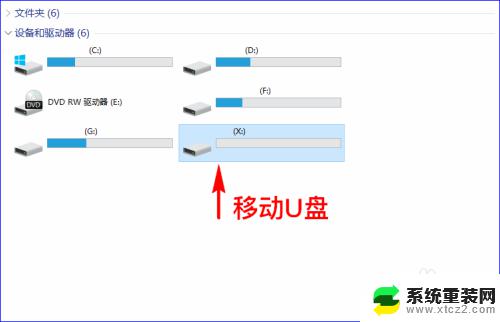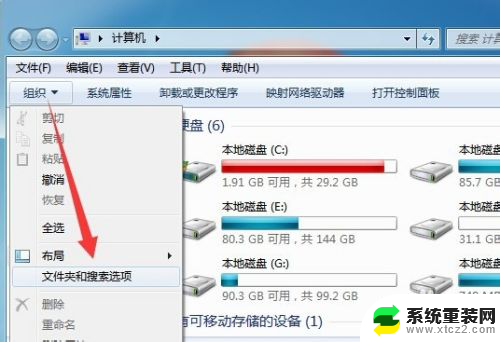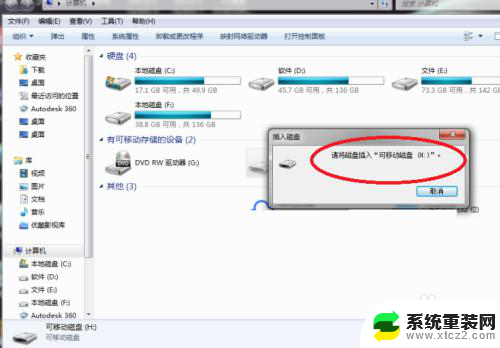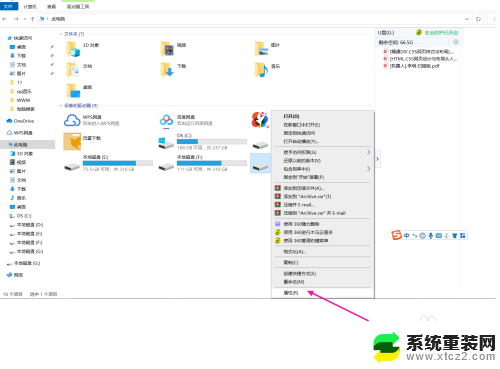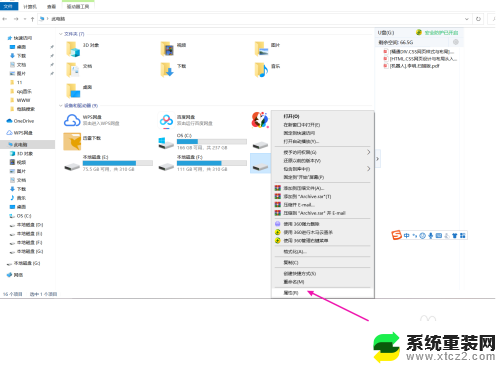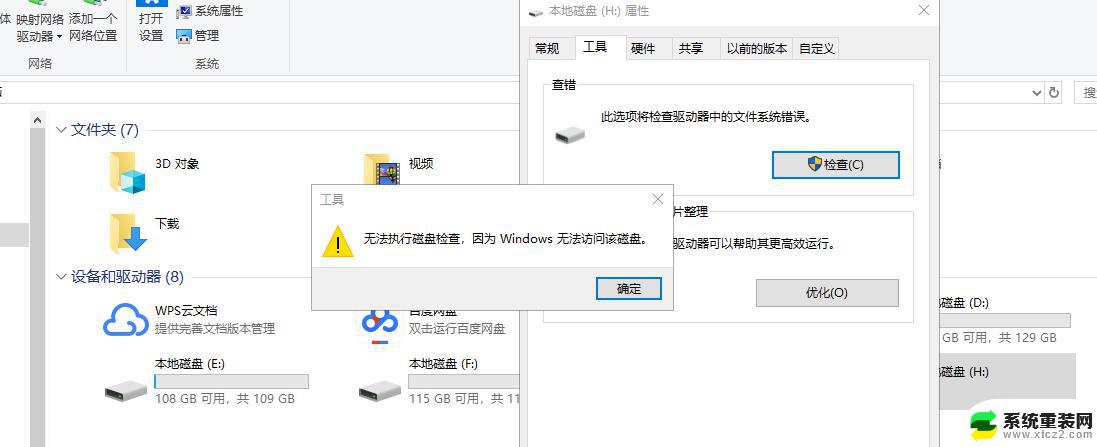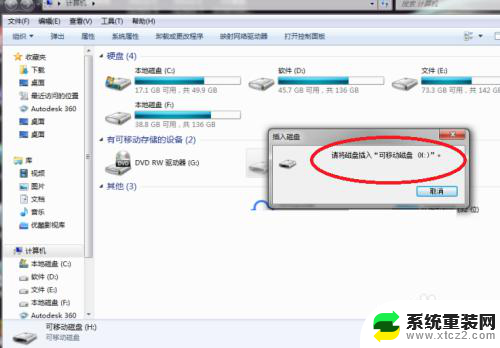u盘格式怎么看 移动U盘的文件格式怎么查看
如今随着科技的飞速发展,U盘已经成为我们日常生活中必不可少的一种存储设备,随之而来的问题就是如何查看U盘的文件格式。对于很多用户来说,了解U盘的文件格式不仅可以帮助他们更好地管理和使用存储空间,还能确保文件的兼容性和安全性。本文将介绍如何通过简单的操作来查看移动U盘的文件格式,帮助读者更好地了解和使用这一重要的存储设备。
具体步骤:
1.打开我们的电脑,然后将我们的U盘插入到电脑上的USB接口,插入后等待电脑识别并加载出我们的U盘。

2.然后我们点击并打开“计算机(我的电脑)”,进入到计算机后,在里面找到我们插入的移动设备U盘盘符。
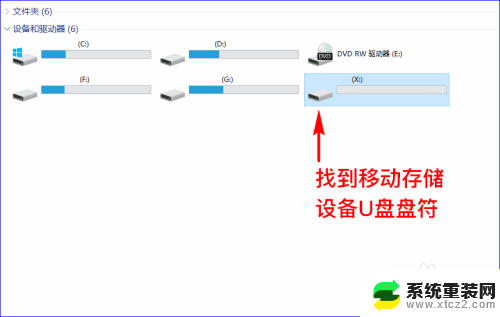
3.找到后,我们选中自己的U盘盘符,然后单击鼠标右键,在弹出的菜单中选择并点击“属性”菜单。
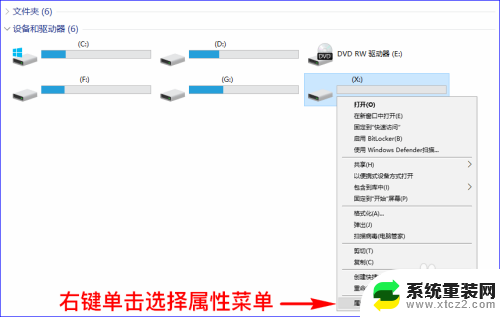
4.打开“属性”弹窗之后,我们在属性面板顶部的导航栏中选择“常规”选项卡,然后在下方找到“文件系统”。
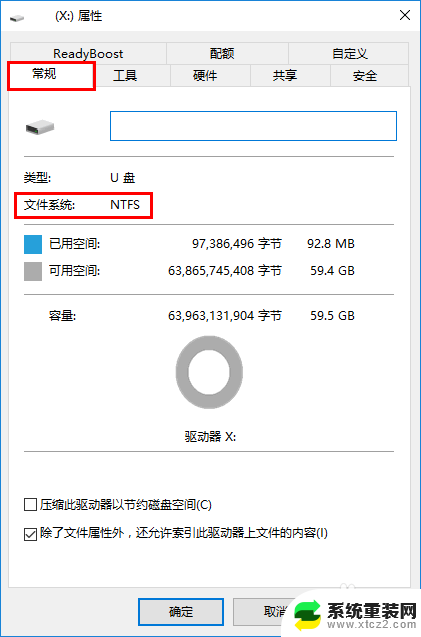
5.这里的文件系统也就是我们常说的U盘格式,目前常见和常用的U盘格式有以下几种:FAT32、NTFS、exFAT这三种。它们各有特色,其中FAT32是在逐步减少的一种U盘格式。NTFS可能是目前应用最广的一种U盘格式,exFAT是微软为U盘量身定制的一种格式,也是未来U盘格式的趋势,但许多设备目前还未完全兼容exFAT,所以许多设备可能还无法识别出exFAT格式的U盘。
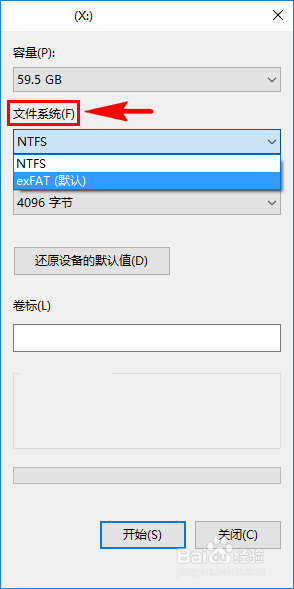
6.通过上述步骤,我们就能快速的查看到自己的U盘格式了。知道自己的U盘格式后,就可以查看自己的设备是否支持这种U盘格式,若不支持则需要将U盘换成其支持的格式。
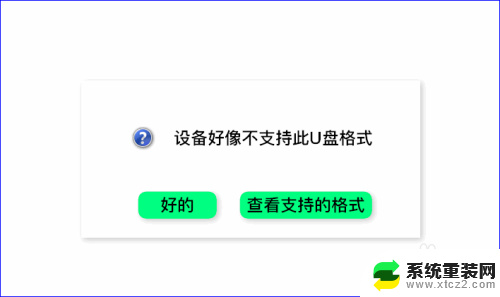
以上就是如何查看U盘格式的全部内容,如果还有不清楚的用户可以根据小编的方法来操作,希望能够帮助到大家。